Huomautuksia
Samsung Cloud tarjoaa 15 Gt ilmaista tallennustilaa ja rajoittamattoman tallennustilan esiasennetuille Samsung-sovelluksille, kuten Yhteystiedot ja Kalenteri. Lisää pilvitallennusta varten sinun täytyy hankkia suunnitelma.
Minulla on Samsung Galaxy S7, ja haluan ladata joitain Samsung Galaxy -sovelluksia. Mutta se pyytää minua kirjautumaan Samsung-tiliini. Mikä on Samsung-tili? Kuinka luoda se? Kuka voi auttaa?
Samalla kun Apple luo Apple-tilin, Samsungilla on myös Samsung-tili. Mikä on Samsung-tili? Mitä Samsung-tiliä voidaan käyttää? Jos olet unohtanut Samsung-tilin salasanan, miten se voidaan palauttaa tai palauttaa? … Samsung-tiliä ympäröivissä asioissa on monia ongelmia. Tässä viestissä keskustelemme niistä yksi kerrallaan.
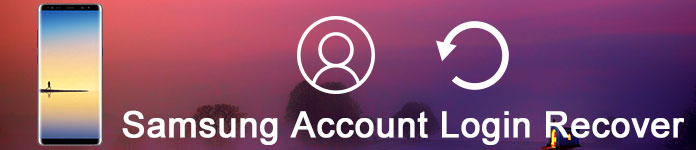
Samsung-tili
Samsung-tili on integroitu ilmainen jäsenyys, jonka avulla voit käyttää Samsung-palveluita älypuhelimissa, tablet-laitteissa, verkkosivustoissa, televisioissa ja muissa laitteissa. Voit nauttia erilaisista Samsung-palveluista yhden Samsung-tilin kautta joutumatta kirjautumaan jokaiselle palvelulle erikseen. Samsungin palveluihin kuuluvat Samsung Galaxy -sovellukset, Find My Mobile, PEN.UP, S. Health ja Samsung +.
Toinen hieno Samsung-tilin ominaisuus on, että voit käyttää sitä varmuuskopioimaan ja palauttamaan tietoja Samsung-puhelimesta Samsung Cloudiin, joka muistuttaa iPhonea iCloudiin.
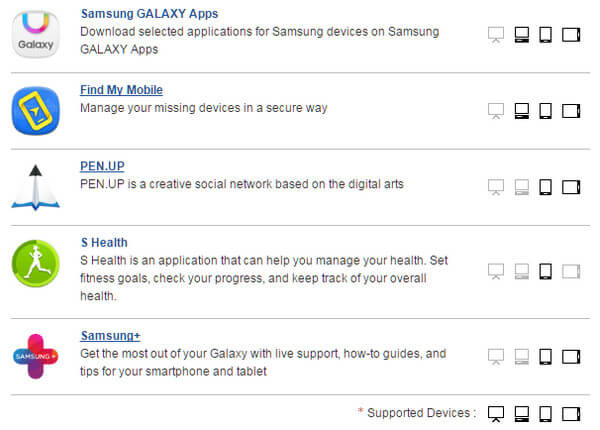
Samsung-tilin voi luoda web-selaimen, Samsung Kiesin tai älypuhelimen kautta.
Luo Samsung-tili verkossa tietokoneella
Vaihe 1 Siirry tietokoneellasi kohtaan https://account.samsung.com.
Vaihe 2 Napsauta "SING UP NYT", lue ja hyväksytä ehdot.
Vaihe 3 Kirjoita sähköpostiosoite ja valitse salasana.
Vaihe 4 Vahvista sähköpostiosoitteesi ja napsauta "Vahvista" luodaksesi Samsung-tilisi.
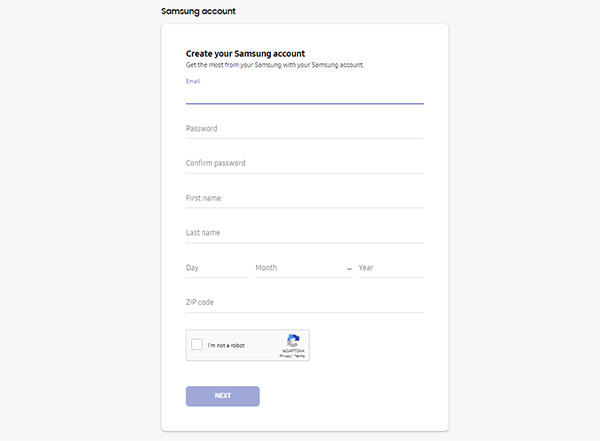
Luo Samsung-tili älypuhelimen selaimesta
Vaihe 1 Avaa "Asetukset" ja siirry kohtaan "Tilit" ja napauta sitten "Lisää tili".
Vaihe 2 Napsauta "Luo uusi tili", hyväksy ehdot.
Vaihe 3 Kirjoita sähköpostiosoitteesi ja muut henkilökohtaiset tietosi, napsauta "Rekisteröidy" luodaksesi uuden Samsung-tilin.
Jos haluat hakea Samsungin palveluita, sinun on kirjauduttava sisään Samsung-tilille.
Samsung-tilin kirjautuminen verkossa tietokoneella
Vaihe 1 Käy osoitteessa https://account.samsung.com/membership/signIn.do.
Vaihe 2 Kirjoita sähköpostiosoitteesi "Sähköposti" -kenttään ja kirjoita salasanasi "Salasana" -ruutuun.
Vaihe 3 Napsauta SIGN IN -painiketta salasanakentän alla.
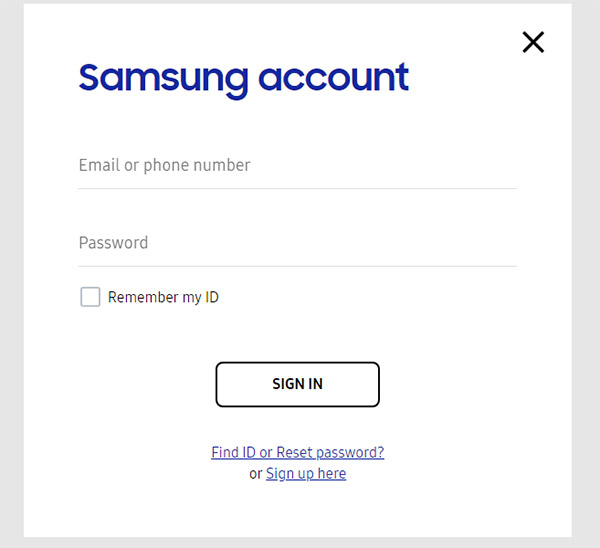
Kirjaudu Samsung-tiliin matkapuhelimella
Vaihe 1 Napauta sovellusnäytössä "Asetukset"> "Yleiset-välilehti"> "Tilit"> "Samsung-tili"> "Tilin asetukset"> "Profiili".
Vaihe 2 Kirjoita nykyinen salasanasi ja napauta sitten "Vahvista".
Vaihe 3 Jos haluat muokata profiilisi, napauta "Muokkaa" (lyijykynä) -kuvaketta näytön oikeassa yläkulmassa.
Sisäänkirjautumisvirheet? Korjaa se nyt
Jos et voi kirjautua sisään, tarkista laitteesi tai Samsung-tilisi versio. Joskus se voi olla väliaikainen järjestelmävirhe.
Jos näet virheilmoituksen, kuten "SSL-yhteyden aikana tapahtui virhe" tai "Sisäänkirjautuminen epäonnistui nykyisen ajan ja laitteen välisen eron vuoksi", tarkista laitteen "Asetukset - Päivämäärä ja aika". Turvallisuuden vuoksi Samsung-tilit vaativat päiväys- ja aika-asetusten olevan samat kuin todellisen päivämäärän ja ajan.
Jos sinulla on edelleen ongelmia, ota yhteyttä asiakastukeen: https://www.samsung.com/us/support/.
Nykyajan elämässä sinun on luotava erilaisia salasanoja sähköpostillesi, verkkokaupoissa, Googlelle, Twitterille ja muille. Salasanojen hallinta ei ole helppoa, joten on tavallista unohtaa Samsung-tili. Kuinka palautat tai palautat Samsung-tilin tässä vaiheessa? Tarkista seuraavat tavat.
Vaihe 1 Siirry tietokoneellasi kohtaan account.samsung.com.
Vaihe 2 Valitse "Kirjaudu sisään" ja napsauta sitä siirtyäksesi Samsung-tilin kirjautumissivulle.
Vaihe 3 Täällä sinun täytyy napsauttaa "Löydä tunnus tai nollata salasana?" ja siirry seuraavalle sivulle.
Vaihe 4 Valitse "Palauta salasana" -sarake ja kirjoita sähköpostiosoitteesi, napsauta "Seuraava".
Vaihe 5 Näet viestin 'Salasanan vaihto sähköposti on lähetetty sähköpostiisi' ja paina "Vahvista".
Vaihe 6 Tarkista sähköpostisi postilaatikko ja napsauta "Samsung-tili" -sähköpostiviestin linkkiä vaihtaaksesi salasanasi.
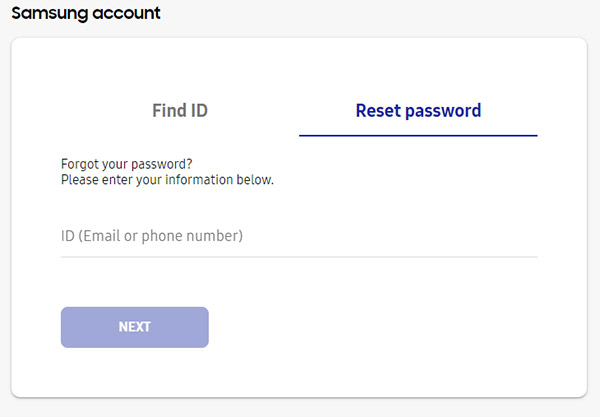
Jos olet unohtanut Samsung-tilitunnuksesi (sähköpostiosoite), palauta se nyt. Edellä olevien vaiheiden 1-3 mukaan Samsungin tilin salasanan vaihtaminen ja "Palautus" -sivulle siirtyminen. Sitten voit jatkaa seuraavien vaiheiden mukaisesti.
Vaihe 1 Valitse "Etsi tunnus" -sarake ja kirjoita etunimesi, sukunimesi ja syntymäpäiväsi.
Vaihe 2 Napsauta "löydä MINUN tunnus" palauttaaksesi Samsung-tilitunnuksesi.
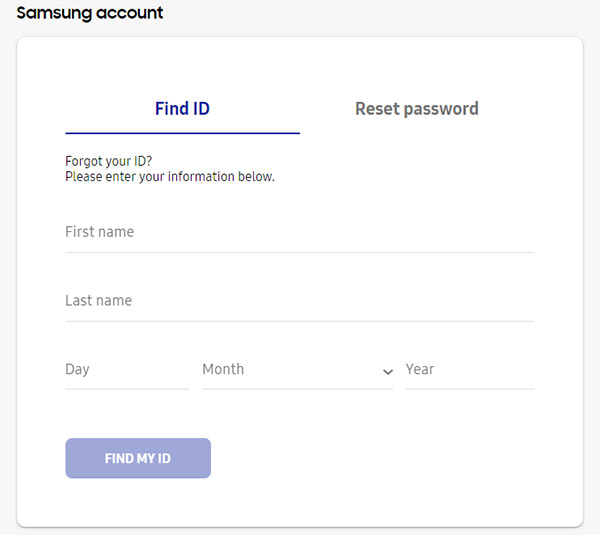
Jos et käytä Samsungin palveluita tai mitään Samsungin tuotteita tai et vain pidä Samsung-tilistä, voit poistaa Samsung-tilin haitojen välttämiseksi.
Vaihe 1 Siirry osoitteeseen https://account.samsung.com ja napsauta "Kirjaudu sisään" antaaksesi Samsung-tilisi ja salasanasi.
Vaihe 2 Napsauta "Profiili"> kirjoita salasanasi uudelleen muodonmuutos.
Vaihe 3 Napsauta "Poista tili"> kirjoita salasanasi uudelleen> napsauta "Jatka"> suostu poistamaan Samsung-tilisi ja Samsung-palveluiden käyttäjähistoria> napsauta "Vahvista" poistaaksesi Samsung-tilisi.
Yllä olevan kuvauksen perusteella sinun on tiedettävä, että Samsung-tili on sinulle erittäin hyödyllinen Samsung-puhelimesi hallinnassa. Tässä osassa kerromme kuinka käyttää Samsung-tiliä varmuuskopiointiin ja palauttamiseen puhelimessa olevista tiedoista Samsung Cloudiin.
Huomautuksia
Samsung Cloud tarjoaa 15 Gt ilmaista tallennustilaa ja rajoittamattoman tallennustilan esiasennetuille Samsung-sovelluksille, kuten Yhteystiedot ja Kalenteri. Lisää pilvitallennusta varten sinun täytyy hankkia suunnitelma.
Tietojen varmuuskopiointi Samsung-tilillä Cloudiin
Mitä tietoja voidaan varmuuskopioida Samsung-tilillä Cloudiin? Henkilökohtaiset tiedot ja multimedia: yhteystiedot, videot, kalenterit, äänitallenteet, muistiot ja muistiinpanot, musiikki, valokuvat, asiakirjat. Puhelintiedot ja asetukset: Kirjanmerkit, sähköpostitilit, puheluloki, aloitusnäytön asettelu, laiteasetukset, sovellustiedot. Voit ottaa automaattisen varmuuskopion käyttöön Samsung-puhelimessa.
1 Kun olet luonut Samsung-tilisi puhelimeesi, selaa "Asetukset" ja valitse Samsung-tili.
2 Napauta Varmuuskopio. Nyt näet luettelon erityyppisistä tiedostoista, jotka voit varmuuskopioida. Valitse vain ja valitse haluamasi tiedostot ja napsauta "Varmuuskopioi nyt" -painiketta aloittaaksesi tietojen varmuuskopioinnin.
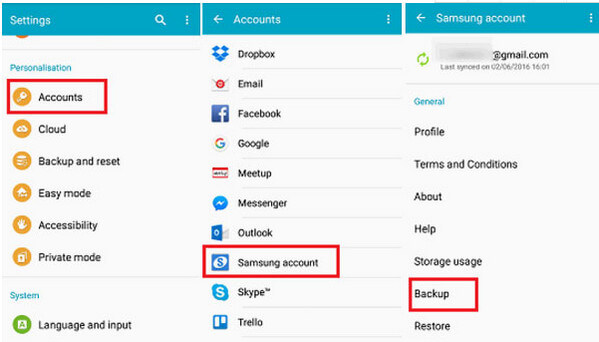
Kuinka noutaa tietoja Samsung-tilillä
Kun olet tehnyt Samsung-varmuuskopion, voit helposti palauttaa tiedot, kun haluat löytää kadonneet tai poistetut tiedot. Siirry kohtaan "Asetukset" ja valitse uudelleen "Samsungin tilit". Napauta seuraavaksi "Palauta". Sen jälkeen voit valita palautustiedostotyypit ja napsauttaa "Palauta nyt" aloittaaksesi palautusprosessin.
Tällä tavalla puhelintiedot korvataan varmuuskopioilla ja nykyiset tiedot ovat poissa. Jos et halua, että yhteystietojasi ja muita tietojasi pyyhitään, sinun oli parempi käydä tässä viestissä: Samsungin yhteystiedot palautuvat.
Tähän mennessä olemme ottaneet käyttöön kaikki Samsung-tiliä koskevat kysymykset. Kaikki ehdotukset ovat tervetulleita tämän viestin parantamiseksi.